Ինչ էլ որ ձեզ դրդի ձեր ծույլ ես-ը, թարթող պատկեր ստեղծելը այնքան էլ դժվար չէ: Ընդամենը մի քանի հմտություններ Adobe Photoshop- ի խմբագրում և բուն ծրագիրը, բավական են:
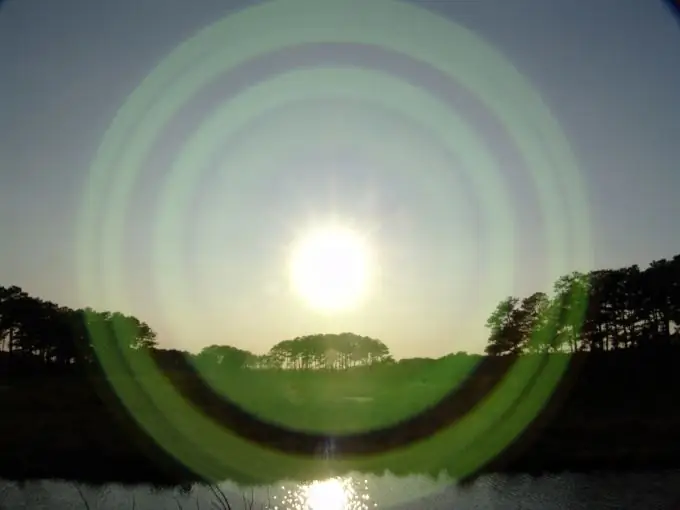
Անհրաժեշտ է
Adobe Photoshop
Հրահանգներ
Քայլ 1
Բացեք Adobe Photoshop- ը և դրանում ստեղծեք նոր փաստաթուղթ. Կտտացրեք Ֆայլ> Նորը կամ սեղմեք Ctrl + N: «Լայնություն» (Լայնություն) և «Բարձրություն» (Բարձրություն) դաշտերում նշեք պահանջվող պարամետրերը: Եթե ավատարի համար նկար եք ստեղծում, ապա արդեն այս փուլում պետք է մտածել դրա չափի մասին, քանի որ որոշ ռեսուրսներ (բլոգեր, ֆորումներ և այլն) աջակցում են միայն որոշակի համամասնությունների, օրինակ `64x64 կամ 32x32 և այլն: Լայնությունը և բարձրությունը նշելուց հետո կտտացրեք« Ստեղծել »:
Քայլ 2
Բացեք այն պատկերը, որի հիման վրա ցանկանում եք թրթռացող նկար ստեղծել. Սեղմեք Ctrl + O թեժ ստեղները, նոր պատուհանում ընտրեք ցանկալի ֆայլը և կտտացրեք «Բացել»: Օգտագործելով Move գործիքը (hotkey V) այս նկարը քաշեք հրահանգի առաջին քայլում ստեղծված փաստաթղթի վրա:
Քայլ 3
Եթե դրանց չափերը չեն համընկնում, նախ շտկեք նկարի չափերը: Դա անելու համար նախ նկարի ֆոնը վերածեք շերտի. Գտեք այն շերտերի ցուցակում, մկնիկի ձախ կոճակով կրկնակի կտտացրեք այն և անմիջապես կտտացրեք OK հայտնվող պատուհանում: Ընտրեք Մեծացնելու գործիքը (Z) և փոքրացրեք այն, մինչև պատկերի եզրերը տեսանելի լինեն: Սեղմեք Ctrl + T, պահեք ձախ կոճակը հայտնված թափանցիկ հրապարակներից մեկի վրա և մկնիկը քաշեք անհրաժեշտ ուղղությամբ: Սեղմեք Enter և նկարը քաշեք նոր փաստաթղթի վրա: Եթե չափերը չեն համընկնում, կրկնել այս քայլերը մինչև ընդունելի արդյունք:
Քայլ 4
Այժմ բացեք նկարը, որի վրա քաշել եք նկարը և կտտացրեք Պատուհան> Շարժապատկերներ: Կուրսորը տեղափոխեք հայտնվող ցանկի ներքևի աջ մասում գտնվող կոճակը: Եթե հայտնվում է «Փոխարկել ժամանակացույցի անիմացիային» պատուհանը, մի հպեք կոճակին, եթե «Փոխարկել շրջանակային անիմացիայի» ՝ կտտացրեք այն: Այլ կերպ ասած, դուք պետք է լինեք stop-motion անիմացիայի մեջ:
Քայլ 5
Բացեք բացվող ցանկը, որը գտնվում է շրջանակի ներքևում, և ընտրեք դրա մեջ «0,1 վրկ»: Ստեղծեք մեկ այլ շրջանակ ՝ անիմացիայի ցանկի ներքևում գտնվող «Կրկնօրինակված ընտրված շրջանակները» կտտացնելով: Մեկ այլ շրջանակ կավելացվի: Ընտրեք այն, անցեք «Շերտերի» պատուհանը և «Անթափանցիկությունը» սահմանեք 0%:
Քայլ 6
Ctrl- ի միջոցով ընտրեք երկու շրջանակները և կտտացրեք «Tweens անիմացիայի շրջանակները»: Մուտքագրման դաշտում «Ավելացնել շրջանակներ» (Շրջանակներ ավելացնելու համար) մուտքագրեք, օրինակ, 5 և կտտացրեք OK: Անիմացիայի վանդակում կհայտնվեն լրացուցիչ հինգ շրջանակներ, որոնք ցույց կտան անցումը առաջինից վերջիններիս: Ստեղծեք մեկ այլ շրջանակ և սահմանեք դրա անթափանցիկությունը 100%: Ընտրեք վերջին շրջանակը և ավելացրեք ևս 5 շրջանակ: Այժմ ձեր նկարը թարթող անիմացիան պատրաստ է, կտտացրեք Խաղալը ՝ այն տեսնելու համար:
Քայլ 7
Արդյունքը փրկելու համար սեղմեք Alt + Shift + Ctrl + S թեժ բանալիները, հայտնվող պատուհանում, Looping ընտրանքների մուտքագրման դաշտում, դրեք Forever և կտտացրեք Save: Հաջորդ պատուհանում նշեք ապագա ֆայլի ուղին, մուտքագրեք անունը և կտտացրեք «Պահել»:






